win10创建用户密码怎么操作 win10如何创建用户密码
更新时间:2023-10-19 10:30:12作者:skai
在数字化时代,数据安全和隐私保护变得越来越重要。作为win10操作系统的用户,为您的账户设置密码是一个非常重要的步骤。但是许多小伙伴都不知道怎么操作,那么win10如何创建用户密码呢?接下来小编就带着大家一起来看看win10创建用户密码怎么操作,希望对你有帮助。
具体方法:
1、在任务栏中搜索计算机管理,并点击打开“计算机管理”。
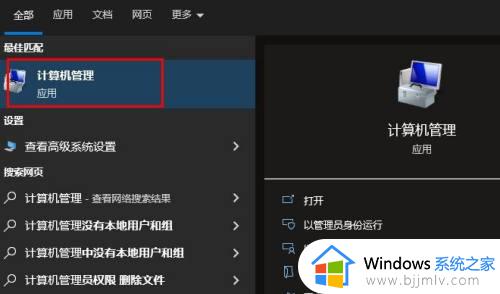
2、打开“本地用户组和组”。点击“用户”。
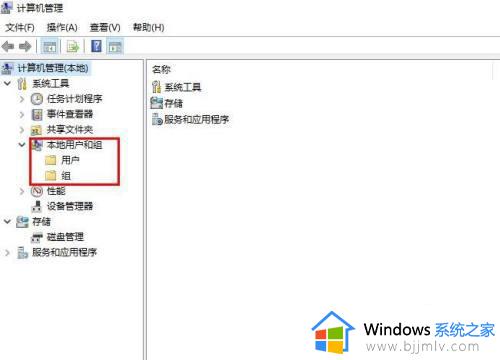
3、右键单击用户账户并选择密码”。
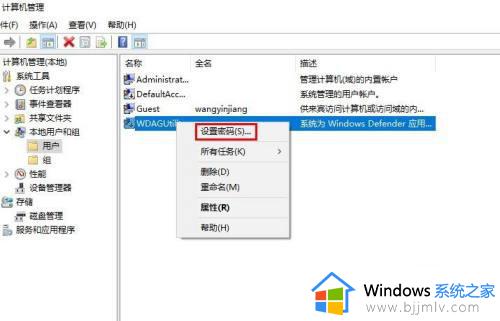
4、点击“继续”。
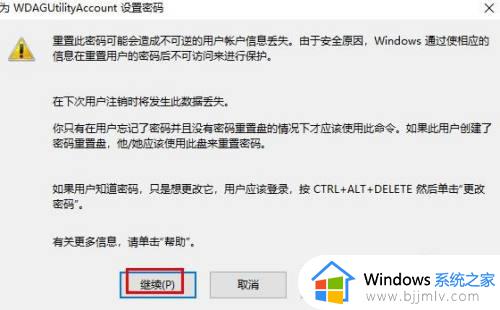
5、输入新密码和确认密码并单击“确定”。
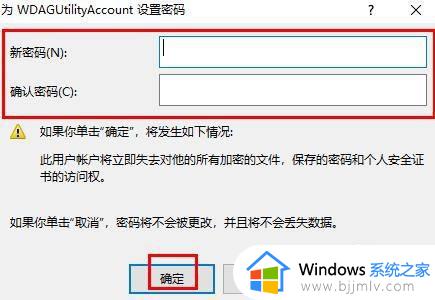
以上全部内容就是小编带给大家的win10创建用户密码方法详细内容分享啦,有需要的小伙伴就快点跟着小编一起来看看吧,希望对你有帮助。
win10创建用户密码怎么操作 win10如何创建用户密码相关教程
- win10创建新用户的方法 win10如何创建用户
- win10新增用户账号操作方法 win10怎么创建新用户
- windows10创建用户的步骤 win10怎么创建新账户
- win10更改用户名和密码怎么操作 win10如何更改用户名和密码
- win10家庭版创建新用户设置方法 win10家庭版如何创建新用户账户
- win10修改用户密码怎么操作 win0怎么更改用户密码
- win10家庭版如何添加新用户 win10家庭版怎么创建新用户
- win10家庭版创建用户账户图文设置 win10家庭版怎么创建新用户
- win10怎么创建管理员账户 win10创建一个管理员账户的方法
- win10如何创建账户 windows10创建本地账户教程
- win10如何看是否激活成功?怎么看win10是否激活状态
- win10怎么调语言设置 win10语言设置教程
- win10如何开启数据执行保护模式 win10怎么打开数据执行保护功能
- windows10怎么改文件属性 win10如何修改文件属性
- win10网络适配器驱动未检测到怎么办 win10未检测网络适配器的驱动程序处理方法
- win10的快速启动关闭设置方法 win10系统的快速启动怎么关闭
win10系统教程推荐
- 1 windows10怎么改名字 如何更改Windows10用户名
- 2 win10如何扩大c盘容量 win10怎么扩大c盘空间
- 3 windows10怎么改壁纸 更改win10桌面背景的步骤
- 4 win10显示扬声器未接入设备怎么办 win10电脑显示扬声器未接入处理方法
- 5 win10新建文件夹不见了怎么办 win10系统新建文件夹没有处理方法
- 6 windows10怎么不让电脑锁屏 win10系统如何彻底关掉自动锁屏
- 7 win10无线投屏搜索不到电视怎么办 win10无线投屏搜索不到电视如何处理
- 8 win10怎么备份磁盘的所有东西?win10如何备份磁盘文件数据
- 9 win10怎么把麦克风声音调大 win10如何把麦克风音量调大
- 10 win10看硬盘信息怎么查询 win10在哪里看硬盘信息
win10系统推荐